Excelのピボットテーブルで作成したフィールドのアイテムは、ドラッグで移動することができます。
既定で設定はオンになっていると思いますが、できないようであれば設定を確認してください。
[並べ替え]ダイアログボックスに[手動(アイテムをドラッグして並べ替える)]というのがあり、[昇順]や[降順]に並べ替えた後でも手動で並べ替えができます。
![[並べ替え]ダイアログボックス](https://hamachan.info/WordPress2019/wp-content/uploads/2017/01/1102powerpivot5_5.png)
参考この記事の画像は、PowerPivotのテーブルですが、通常のピボットテーブルでも同様の操作ができます。
-
PowerPivotのインストールとAccessデータベースのインポート
Excel2010には、PowerPivotというアドインを組み込むことができます。 Excel2013には標準でアドインがインストールされ ...
行ラベルでドラッグ
行ラベルの県名で、[東京都]を[大阪府]の上に移動させたい場合の方法です。
[東京都]を選択して、枠線上で下のようにマウスが四方向になった状態のときにドラッグします。
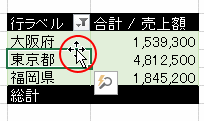
ドラッグすると、太めの線が枠線上に現れますので、それを確認してからマウスから指を離します。
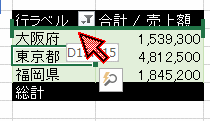
[東京都]を上へ移動することができました。
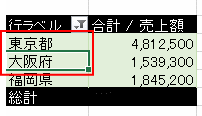
[並べ替え]オプションの設定
既定で設定はオンになっていると思いますが、ドラッグで並べ替えができないようであれば設定を確認してください。
アイテム内で右クリックして、ショートカットメニューから[並べ替え]をポイントして、[その他の並べ替えオプション]をクリックします。
![ショートカットメニューの[並べ替え]-[その他の並べ替えオプション]](https://hamachan.info/WordPress2019/wp-content/uploads/2017/01/excel2013pivot11.png)
参考フィルターボタンをクリックしても[その他の並べ替えオプション]のメニューがあります。
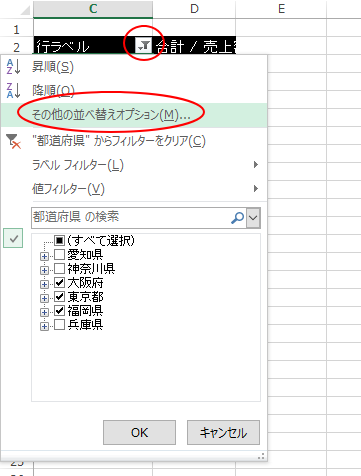
[並べ替え]ダイアログボックスに[手動(アイテムをドラッグして並べ替える)]というのがあります。
[昇順]や[降順]に並べ替えた後でも手動で並べ替えることができます。
![[並べ替え]ダイアログボックス](https://hamachan.info/WordPress2019/wp-content/uploads/2017/01/1102powerpivot5_5.png)
ピボットテーブルの並べ替えも参考になると思います。
また、[ユーザー設定リスト]の並び順を行や列に適用することもできます。
-
ピボットテーブルの行列を[ユーザー設定リスト]の順番で並べ替え
Excelのピボットテーブルで、行や列を並べ替えするときに知っておくと便利な機能があります。 行ラベルや列ラベルは、昇順、降順以外に、ユーザ ...
ピボットテーブルのスライサーの並びも[ユーザー設定リスト]で並べ替えができます。
-
スライサーの表示設定(データのないアイテムを非表示にする)
Excelのテーブルやピボットテーブルでは、スライサーという機能を使って、データを絞り込んで表示できます。 スライサーのアイテムをクリックす ...
PowerPivotでは、[ユーザー設定リスト]で並べ替えはできません。
PowerPivotのスライサーの並びはユーザー設定リストを使用できません
テーブルのスライサーもユーザー設定リストの並びが有効になりません。
-
テーブルのスライサーはユーザー設定リストの並びが有効にならない
Excel 2013からテーブルでもスライサーが使用できるようになりました。 スライサーとは、データの絞り込みを視覚的に実行できるものです。 ...
関連以下は、ピボットテーブルに関するExcel2013で解説している記事です。
他バージョンでもピボットテーブルに関する記事をアップしています。
-
ピボットテーブルのフィールドのグループ化(日付/年齢をグループ化)
ピボットテーブルでは、フィールドのグループ化をすることができます。データをより大きな括りで分析したい場合に便利です。 グループ化は、数値フィ ...
-
ピボットテーブルで日付のグループ化ができない(文字列を日付に変更)
Excelでピボットテーブルを作成して、日付フィールドで[月]ごとのグループ化をしようとしてもできないことがあります。 これは、見た目は日付 ...
-
ピボットテーブルで複数条件の絞り込みをするにはスライサーを活用
Excelでデータを抽出したり、絞り込みを行うために[データ]タブの[フィルター]をよく利用している方、またはテーブルを作成してフィルターボ ...
-
ピボットテーブルでスライサーを使用すると列幅が既定に戻ってしまう
ピボットテーブルでは、列幅を調整してもフィルター処理などの操作をすると、また既定の列幅に戻ってしまいます。 更新しても列幅が自動で調整されな ...
-
累計はピボットテーブルで右クリックして[計算の種類]から求められる
ピボットテーブルを作成して、右クリックしてショートカットメニューを表示すると、その中に[計算の種類]があります。 この[計算の種類]のサブメ ...
-
ピボットテーブルのレポートの接続とフィルターの接続
Excelのピボットテーブルやピボットグラフでは、スライサーを使用してフィルタリングすると視覚的に分かりやすく、とても便利です。 Excel ...
-
ピボットテーブルを簡単に作成するには[おすすめピボットテーブル]
Excel2013には、[挿入]タブの[テーブル]グループに[おすすめピボットテーブル]というコマンドがあります。 おすすめグラフと同じよう ...
-
ピボットテーブルで累計と前年比(基準値に対する比率)を求める
Excel2013のピボットテーブルで累計と前年比を求める方法です。 テーブルのフィールドで右クリックして、ショートカットメニューの[計算の ...
-
ピボットテーブルの[タイムライン]で日付のフィルター処理を行う
Excel 2013のピボットテーブルの新機能です。 ピボットテーブルに日付フィールドがある場合、タイムラインで期間を指定してデータを動的に ...
-
ピボットテーブルで前年比(前月比)を求める
ピボットテーブルで下のような前年比を求める方法です。 商品(A、B、C)ごとの2010年5月と2011年5月の売上を比較しています。 ここで ...
ピボットテーブルとピボットグラフを同時に作成することもできます。
Excel2016で解説していますが、Excel2013でも同様の操作ができます。
-
ピボットテーブルとピボットグラフを同時に作成
ピボットテーブルの作成に慣れたなら、グラフも同時に作成してみませんか? ここでは、Excel2016で解説します。 サンプルのデータは以下の ...
また、アンケート集計もピボットテーブルを使用すると簡単です。
-
アンケートはピボットテーブルで簡単集計
アンケートを実施し、顧客満足度などを調査することがあるかと思います。 アンケートを実施した後は、結果を集計しますね。その際、ピボットテーブル ...
